
Android.
For å fange opp og lagre i lydstrømfilen, som genereres i prosessen med å utføre taleanropet via WhatsApp for Android, brukes verktøyene som er spesielt utviklet for en slik prosedyre i Messenger selv, av en rekke grunner som gjør det mulig å implementere den tilsiktede funksjonen.Trinn 2: Opptakssamtaler
Etter at du har installert og konfigurert programmet til de foreslåtte instruksjonene, er instruksjonene for å motta poster utført gjennom whatsapp for lydanrop, veldig enkelt:
- Kjør budbringeren og start en utfordring for enhver person som er registrert i den eller organisere en konferansesamtale.
- Prosessen med å fikse talekommunikasjon ved hjelp av fondet som ble vurdert, som det ble notert tidligere, kan utføres automatisk eller manuelt.
- I det første tilfellet trenger du ikke noen handlinger - så snart samtalen starter, vises CUBE ACR-widgeten på enhetsskjermen, det betyr at opptaket av lydstrømmen er laget. Etter gjennomføring av samtalen forsvinner objektet. Hvis du trykker på dette hovedbehandlingsopptakeringsgrensesnittet, kan du suspendere opptaket av lydstrømmen og deretter fortsette den.
- Med en deaktivert automatisk start må opptaket startes og stoppes uavhengig ved å klikke på widgeten før starten av samtalen enten i sin prosess, og når fiksering av lydstrømmen må suspenderes eller fullføres. Når grensesnittopptakeren er malt - opptak utføres når gjennomskinnelig - ikke ledende.
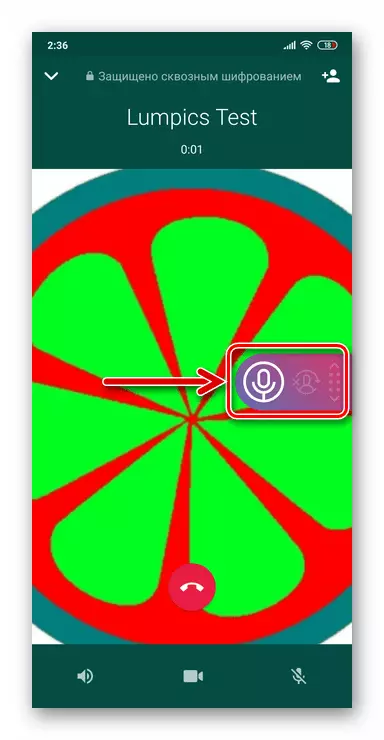
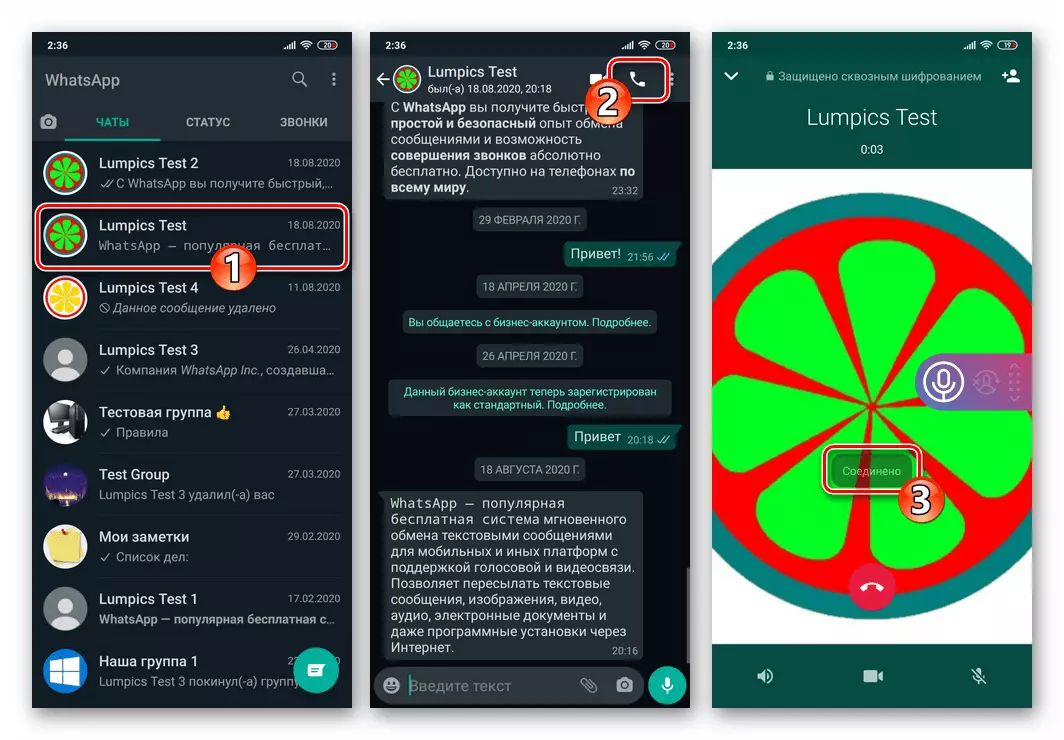
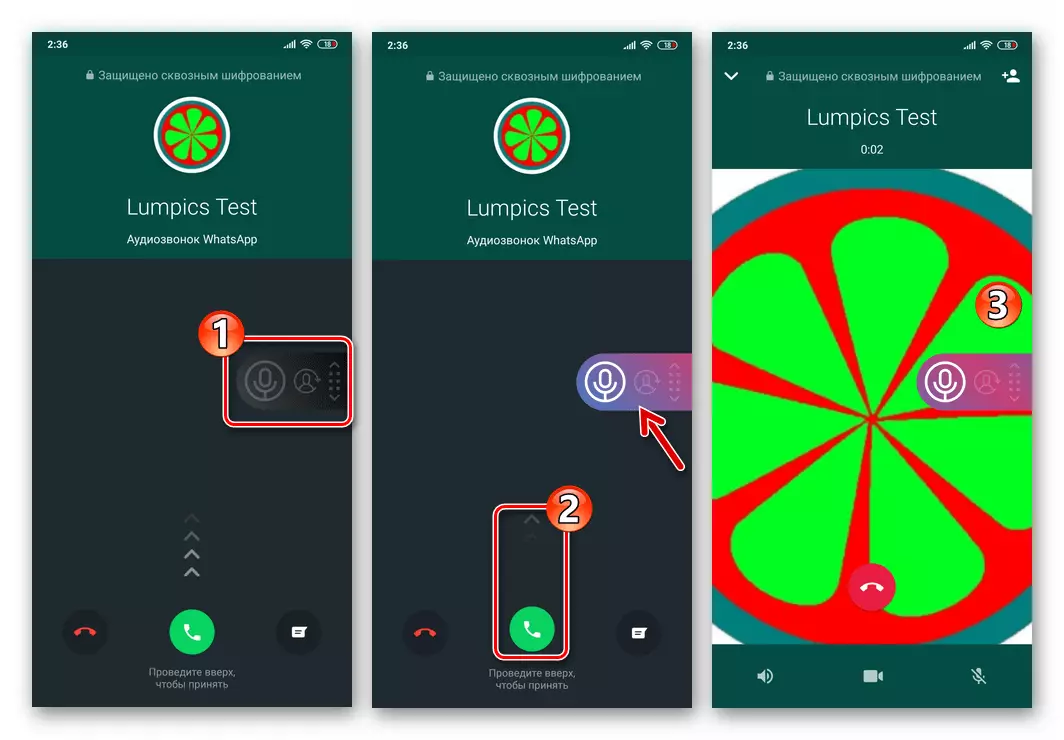
Trinn 3: Lydtilbehør
- Etter å ha fullført lydanrop, flytt fra Whatsapp i Cube ACR. Alle opprettet som følge av at opptakeren vises på hovedskjermbildet.
- Slik spiller du opptak (med valgfrie alternativer), trykk på etter navn (abonnentnavn) og bruk elementene på den viste verktøylinjen.
- For å få tilgang til andre operasjoner med ACC Cube Cube-objektene, ring menyen, tape langs tre vertikalt plassert poeng til høyre for oppføringsnavnet.
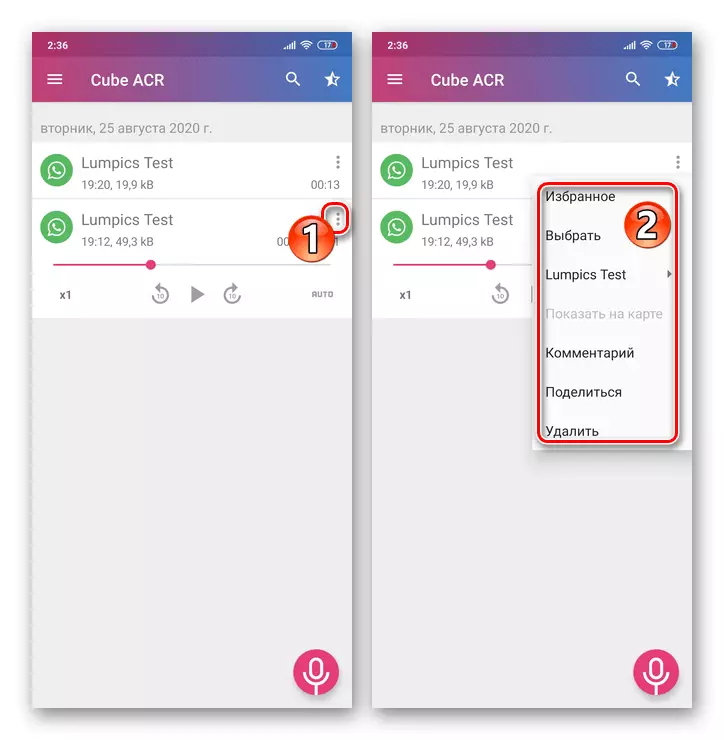
Av de bemerkelsesverdige funksjonene her - losser lydfiler fra opptakeren til andre applikasjoner. For eksempel kan du lagre innspilt i en hvilken som helst mappe på enheten eller skyen, overføre postene via Internett. Klikk på "Del" i menyen, og velg deretter et program eller en tjeneste der lydfilen er adressert.
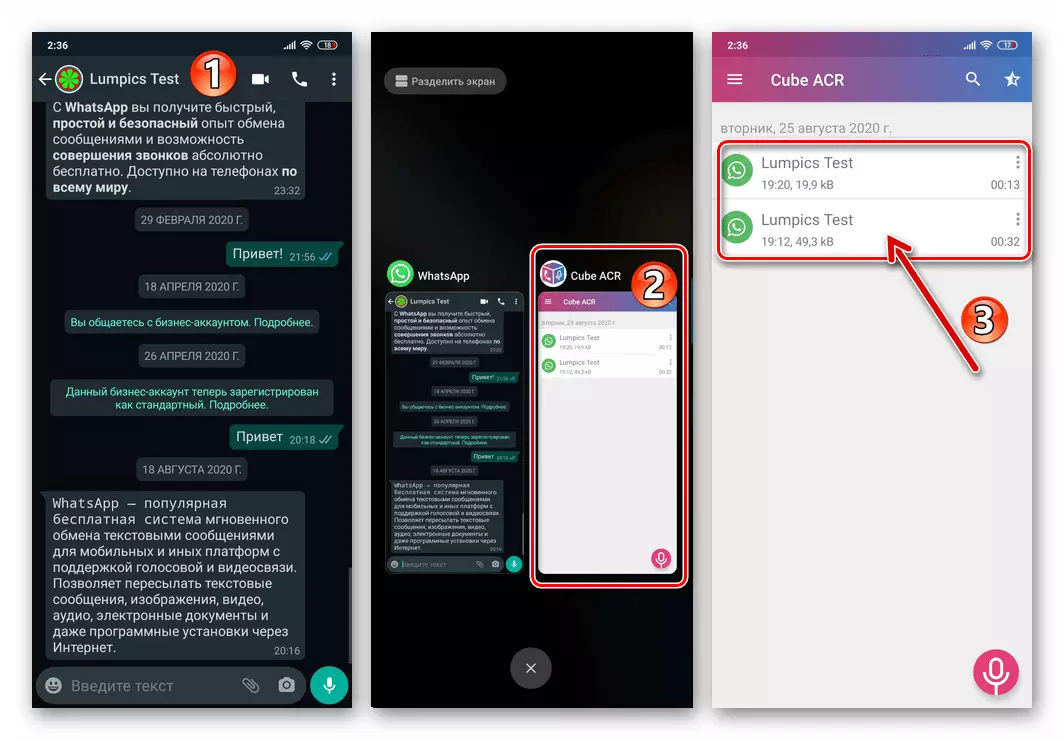
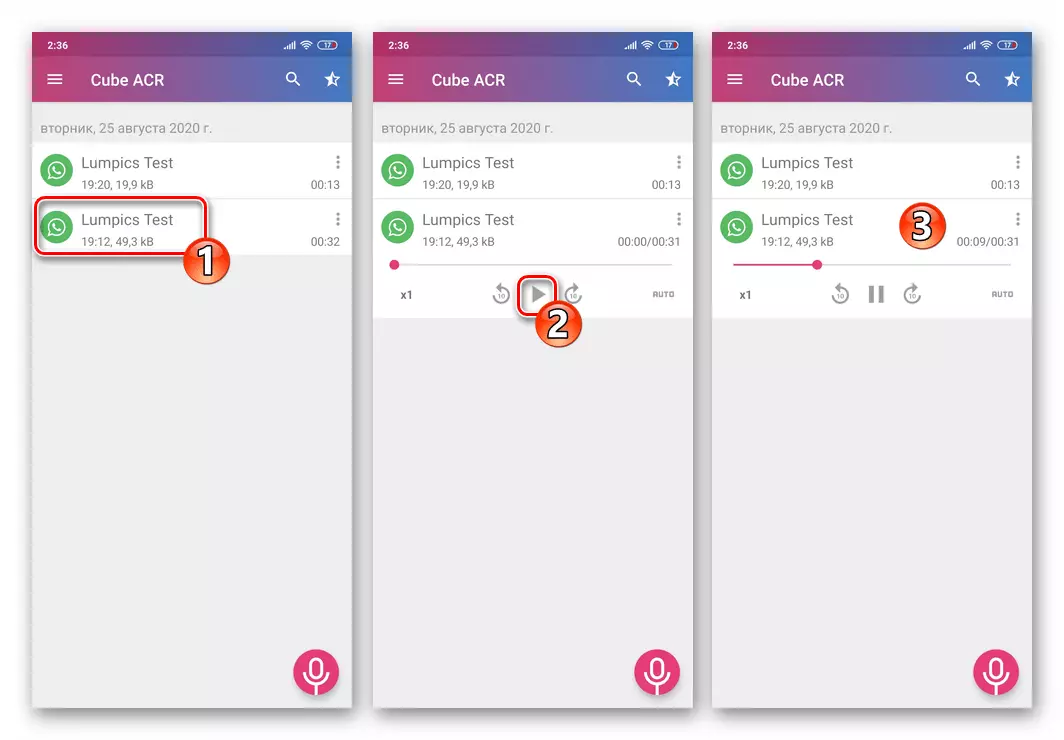

ios.
Whatsapp-brukere for iPhone, som presset spørsmålet om poster utført gjennom forhandlingstjenesten, venter på skuffelse. IOS-klippen og et høyt nivå av krav til skaperne av operasjonene til programmene som fungerer i sitt miljø, bestemmer umuligheten av å skape en effektiv programvare for opptak av anrop. Det anbefales ikke å bruke programmer fra Apple App Store, i beskrivelsen av hvilken slik funksjonalitet som er annonsert - dette vil ikke bringe det ønskede resultatet!

Faktisk, for å løse problemet i utseende på iPhone-mulige, men de anvendte metodene er eller påføres til kategorien "Handicraft" (ved hjelp av en maskinvare stemmeopptaker), eller krever en hacking av enhetens operativsystem (jailbreak), eller er komplekse og krevende finansielle investeringer (ekstra tekniske løsninger). Gjennomførbarheten av bruken av slike teknikker er ekstremt tvilsom.
